CAD看图王的编辑功能中使用比较多的就是文字功能,可以在图纸中添加备注,标记实际工厂情况,记录设备数量等很多场景都需要文字功能。CAD看图王提供了两种文字添加的方式,可以根据需要选择对应的方式。
CAD看图王绘制功能里面提供文字功能,点击按钮,然后在图纸中点击需要插入文字的位置,就可以输入文字内容,然后在点击的位置添加位置,输入文字界面右上方有字高设置功能,也可以修改文字的高度。但受限于手机版CAD的功能,文字样式是固定的,不能修改字体。
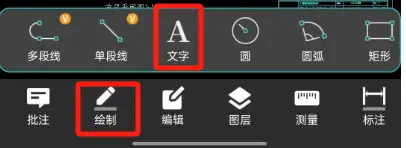
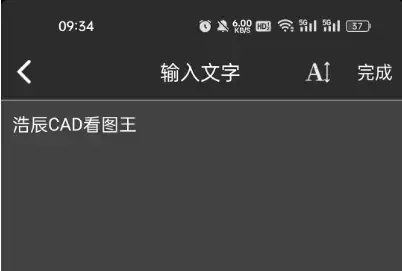

上面的直接添加文字方式很灵活,但如果对文字的高度、样式有要求,那就还需要在修改文字,操作步骤比较多。
此时我们可以找到图纸中现有的符合字高、样式要求的文字,点击选中这个文字,然后点击复制功能,将其复制到需要插入文字的位置。然后点击新复制的文字,点击编辑按钮,改成新的文字内容,这样新插入的文字,就和复制的文字高度、样式完全一样,不需要手动调整了。
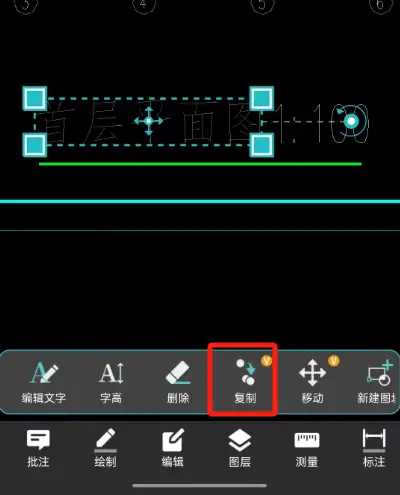

快来试一试看看哪种方式更简单吧!
CAD看图王下载与安装:

2025-12-09

2025-12-09

2025-12-09

2025-12-09

2025-12-09

2025-12-09

2025-12-09

2025-12-09
 苏公网安备 32059002004222号
苏公网安备 32059002004222号